概要
WebカメラやPC内蔵カメラの明るさやコントラスト調整を行ないたくても,Windows版のzoomでは細かく画質調整する画面やカメラの詳細設定を表示させるメニューがありません。カメラの設定を調整して明るくしたり,ちょっとズームイン,ズームアウトできるようにします。
フリーソフトを併用する
WebCamSetting を使用する。zoom を起動させた状態でカメラの設定を行う。
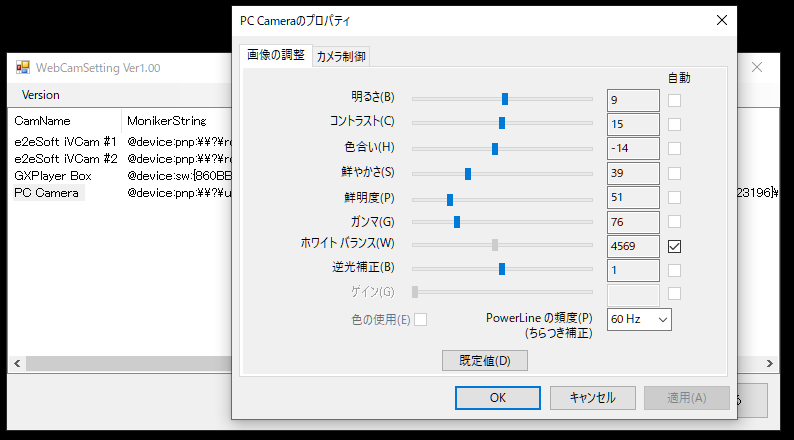
WebCamSetting の一覧から,zoomで使用しているカメラと同じ名称をダブルクリック。明るさやコントラストの調整ができる。PC内蔵カメラもこのフリーソフトで調整可能。(カメラデバイスのプロパティを表示させているので,機種によって画面は異なるかと思う)

日光が右側からあたっているため,左半分が黒くなる

左側の暗い部分がかなりマシになった
メモ
サンプルのように一部だけ暗いまたは明るすぎるという場合は,ガンマ値→コントラスト→明るさ→ガンマ値・・・という順番で調整するとやりやすい。
プロパティ
Windows 10 Pro 64bit
WebCamSetting Ver 1.2.0

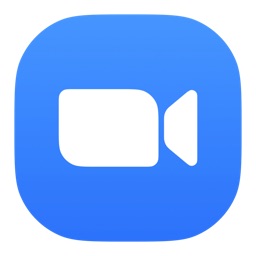
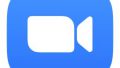
コメント